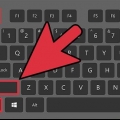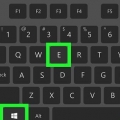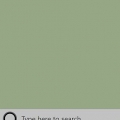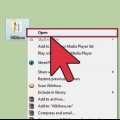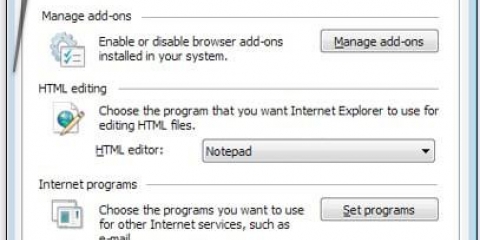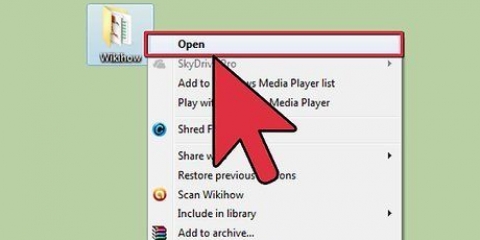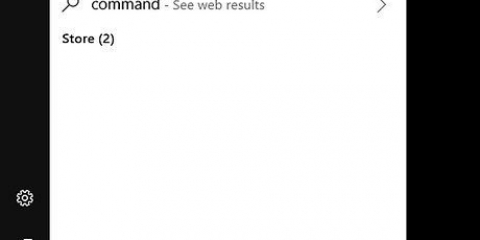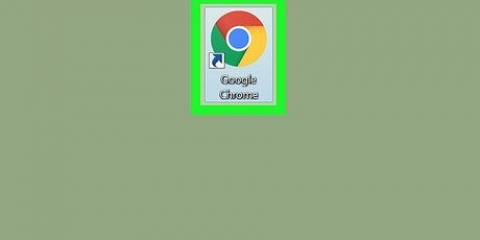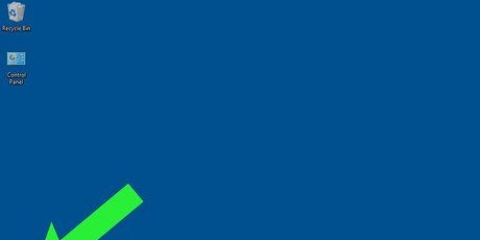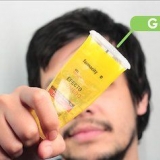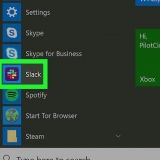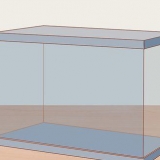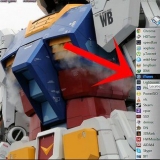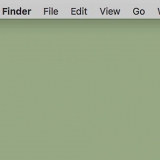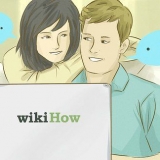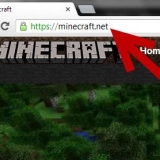klik op op die taakbalk. Druk ⊞ wen+E. Klik met die Regs muis knoppie op Start en klik Lêerverkenner. Klik Start en klik dan op die gids-ikoon aan die linkerkant.



Druk ⊞ wen+E. Klik Start en klik dan op Rekenaar.
Maak windows explorer oop
In hierdie artikel kan jy lees hoe om File Explorer op `n rekenaar met Windows oop te maak. In Windows 10 en Windows 8 word hierdie opsie die `File Explorer` genoem. In Windows 7 en Windows Vista word dit die `Windows Explorer` genoem.
Trappe
Metode 1 van 2: Windows 10 en Windows 8

1. Maak die Start-kieslys oop
. Klik op die Windows-logo in die onderste linkerhoek van die skerm, of druk die sleutel ⊞ wen. - As jy Windows 8 gebruik, beweeg jou muis na die boonste regterhoek van die skerm en klik op die vergrootglas.

2. tipe lêerverkenner in die Start-kieslys. Jy behoort nou `n ikoon in die vorm van `n gids bo-aan die Start-venster te sien verskyn.

3. klik op
Lêerverkenner. Om dit te doen, klik op die ikoon in die vorm van `n gids bo-aan die Start-venster. Hoe om File Explorer oop te maak. Sodra jy File Explorer oopgemaak het, kan jy dit aan jou taakbalk `pen` sodat jy File Explorer met `n klik kan oopmaak. Klik met die regter muisknoppie op die File Explorer-ikoon
onderaan die skerm, klik dan Speld aan taakbalk vas.
4. Probeer ander maniere om File Explorer oop te maak. Hieronder is `n paar ander maniere waarop jy File Explorer kan oopmaak:
Metode 2 van 2: Windows 7 en Windows Vista

1. Maak die Start-kieslys oop
. Klik op die Windows-logo in die onderste linkerhoek van die skerm of druk die sleutel ⊞ wen.
2. tipe Windows Explorer in die Start-kieslys. Jy behoort nou `n ikoon in die vorm van `n vouer te sien boaan die Begin-venster.

3. klik op
Windows Explorer. Om dit te doen, klik op die ikoon in die vorm van `n gids, bo-aan die Start-venster. Op hierdie manier maak jy Windows Explorer oop. Sodra jy Windows Explorer oopgemaak het, kan jy dit aan jou taakbalk `pen` sodat jy File Explorer met een eenvoudige klik kan oopmaak. Klik met die Regs muis knoppie op die Windows Explorer-ikoon
onderaan die skerm, klik dan Speld aan taakbalk vas.
4. Probeer Windows Explorer op ander maniere oopmaak. Dit kan byvoorbeeld op die volgende maniere gedoen word:
Artikels oor die onderwerp "Maak windows explorer oop"
Оцените, пожалуйста статью
Soortgelyk
Gewilde